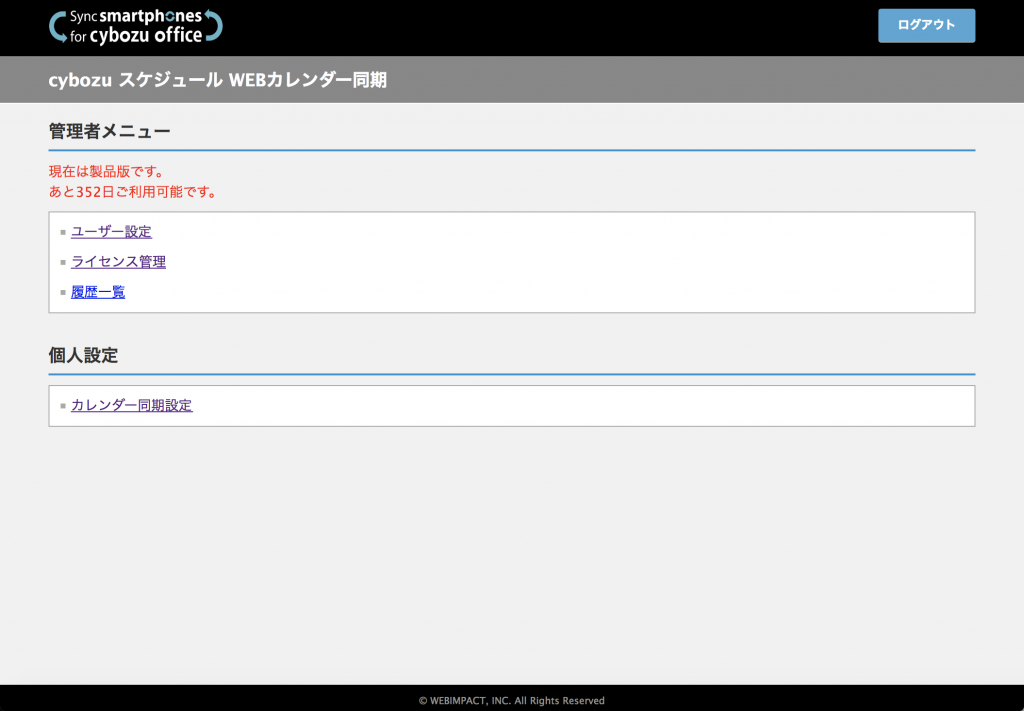3.1 Linux版
3.2.2 アンインストール
3.2.2.1 アンインストール方法
1. ファイルを用意
ダウンロードしたファイルをサーバー上の任意のディレクトリに設置します。
2.rootユーザーにスイッチ
suコマンドを実行し、rootユーザーにスイッチしてください。
password:
3.binファイルの実行
binファイルにオプションを追加して実行してください。
サイボウズ Officeのインストール先。
defaultで指定されているパスの場合は何も入力せず [Enter] を押してください。
(default:/var/www/cgi-bin/cbag):
ドキュメントルート。
defaultで指定されているパスの場合は何も入力せず [Enter] を押してください。
(default:/var/www/html):
サービス識別名。
サイボウズ Officeが同サーバーで複数稼働しており、Sync smartphones for cybozu officeを複数インストールした場合はサービス識別名を入力してください。
複数インストールしていない場合は、何も入力せず [ENTER] を押してください。
(Sync smartphones for cybozu office を複数インストールする場合に指定してください。)
※サービス識別名を入力した場合、インストール時に入力したサービス識別名を入力してください。
サービス識別名が正しく入力されない場合、サービスの停止、削除が正常に行われません。
4. アンインストール完了
以上でアンインストールは完了です。
3.2.2.2. アンインストール時の注意点
アンイストールを行った場合、同期に関する情報やログ、バックアップファイル等が保存されるデータディレクトリは削除されません。
お手数ですが、手動で削除してください。
■データディレクトリ
[サイボウズ Officeインストールディレクトリ(例 :/var/www/cgi-bin/cbag)]/cbcs/data 以下